电脑怎么改刷新率 Windows11显示器刷新率如何设置
时间:2024-02-13 来源:互联网 浏览量:
在如今信息爆炸的时代,电脑已经成为我们生活中不可或缺的一部分,而在使用电脑的过程中,显示器的刷新率是一个关键的因素,它直接影响着我们的视觉体验和操作流畅度。而随着Windows11的推出,许多用户想要了解如何改变电脑的刷新率以达到更好的效果。接下来我们将一起探讨一下在Windows11系统中如何设置显示器的刷新率,以及一些注意事项。
具体方法:
1.点击开始,进入设置。
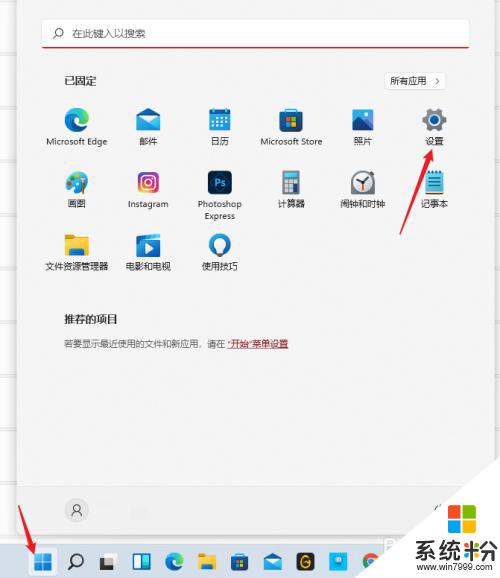
2.在系统中,点击显示。
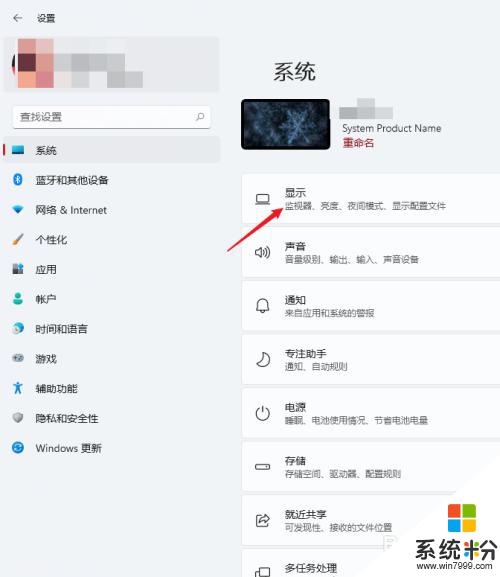
3.打开高级显示。
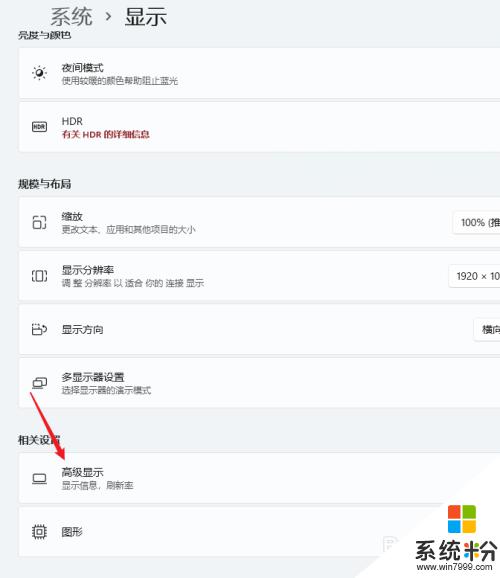
4.在选择刷新率处,选择想要设置的刷新率数值。
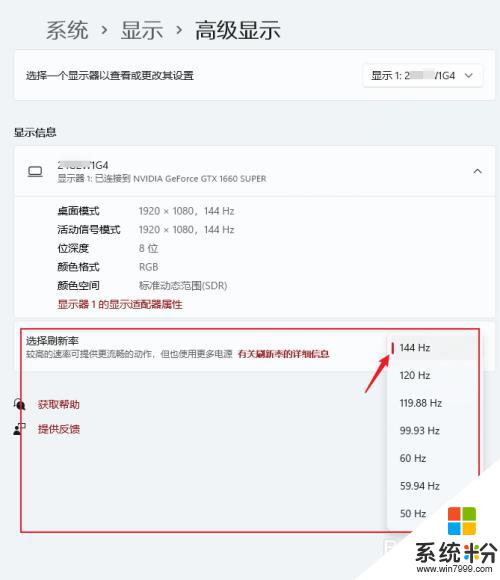
5.点击保留更改,即可完成设置。
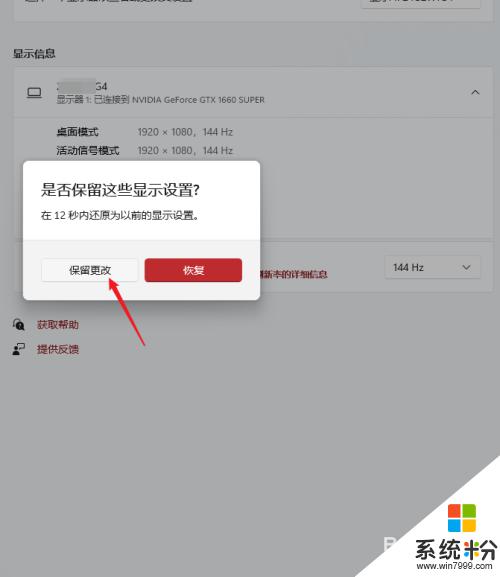
以上是如何更改电脑刷新率的全部内容,如果你也遇到了同样的情况,请参照我的方法进行处理,希望对大家有所帮助。
我要分享:
相关教程
- ·如何设置电脑显示器的刷新频率? 设置电脑显示器的刷新频率的方法?
- ·怎么设置显示器刷新频率 请问怎么设置显示器的刷新频率
- ·怎么设置电脑显示器的分辨率和刷新率 设置电脑显示器的分辨率和刷新率的方法
- ·如何设置电脑显示器分辨率、颜色及刷新频率 设置电脑显示器分辨率、颜色及刷新频率的方法
- ·如何设置电脑屏幕刷新频率 怎设置电脑屏幕刷新频率的方法有哪些
- ·怎么设置屏幕刷新率 设置屏幕刷新率的方法
- ·戴尔笔记本怎么设置启动项 Dell电脑如何在Bios中设置启动项
- ·xls日期格式修改 Excel表格中日期格式修改教程
- ·苹果13电源键怎么设置关机 苹果13电源键关机步骤
- ·word表格内自动换行 Word文档表格单元格自动换行设置方法
电脑软件热门教程
- 1 怎样通过无线让音箱播放手机中的音乐 通过无线让音箱播放手机中的音乐的方法
- 2 Windows无法验证发行者该如何解决 Windows无法验证发行者该怎么解决
- 3 Windows7无法开机显示0x000007B怎么办 w7开机蓝屏的原因
- 4微软Surface Pro 3美国学生特惠
- 5电脑前置面板连线错误
- 6语音对方听不到自己的声音怎么办 视频通话对方听不到自己说话怎么解决
- 7Call of Duty:Ghosts 显卡检测问题如何解决 Call of Duty:Ghosts 显卡检测问题解决方法
- 8家里网线端口面板(网线插座)怎样安装? 家里网线端口面板(网线插座)安装的方法有哪些?
- 9耳机如何来辨别真伪 用什么方法可以来识别耳机的真伪
- 10iPad Split View如何分屏 iPad Air分屏的方法?
